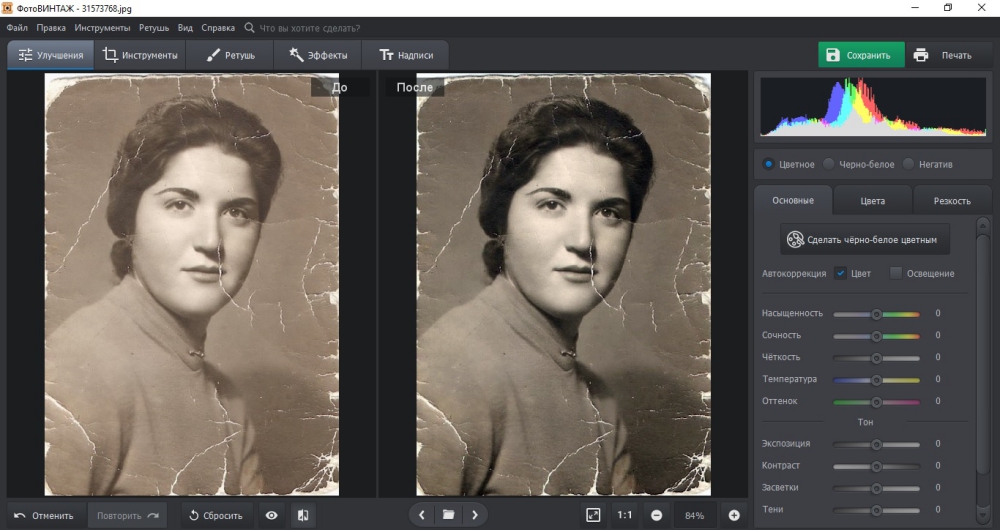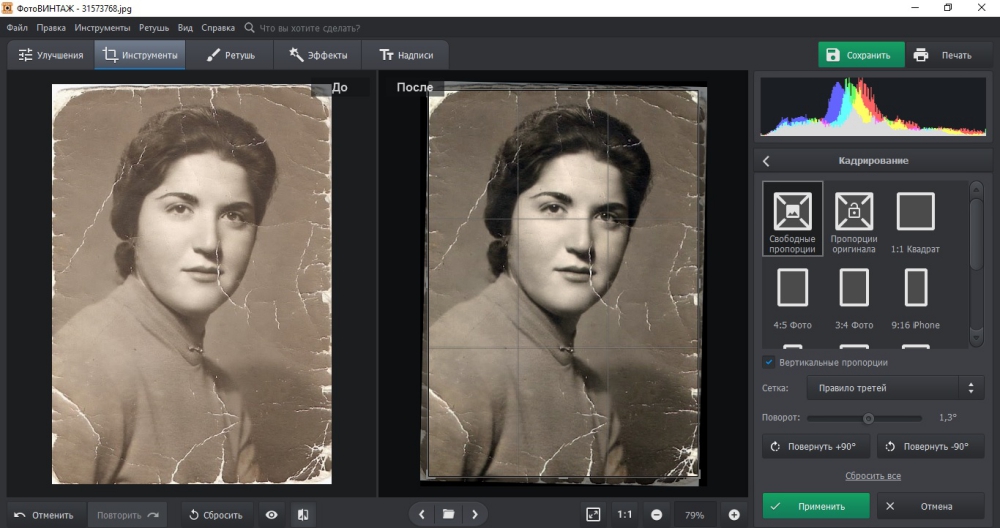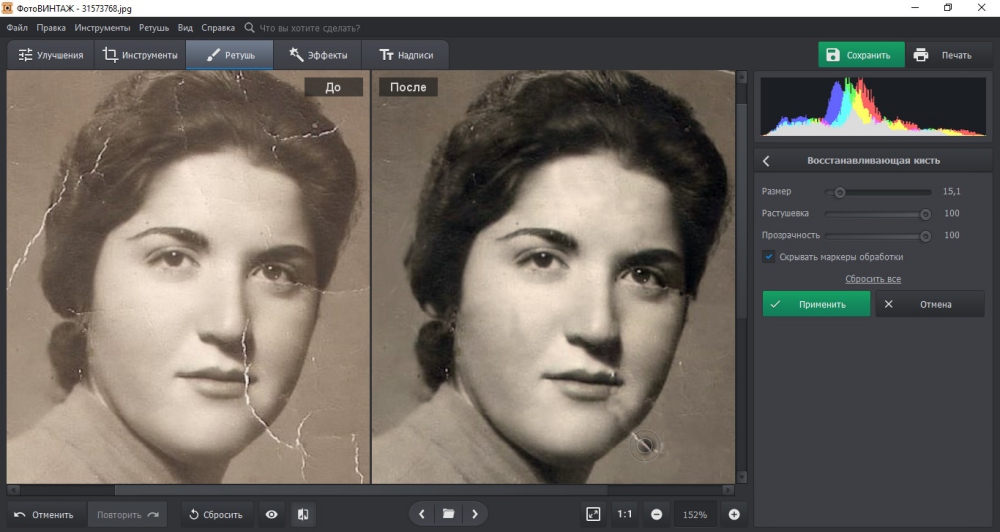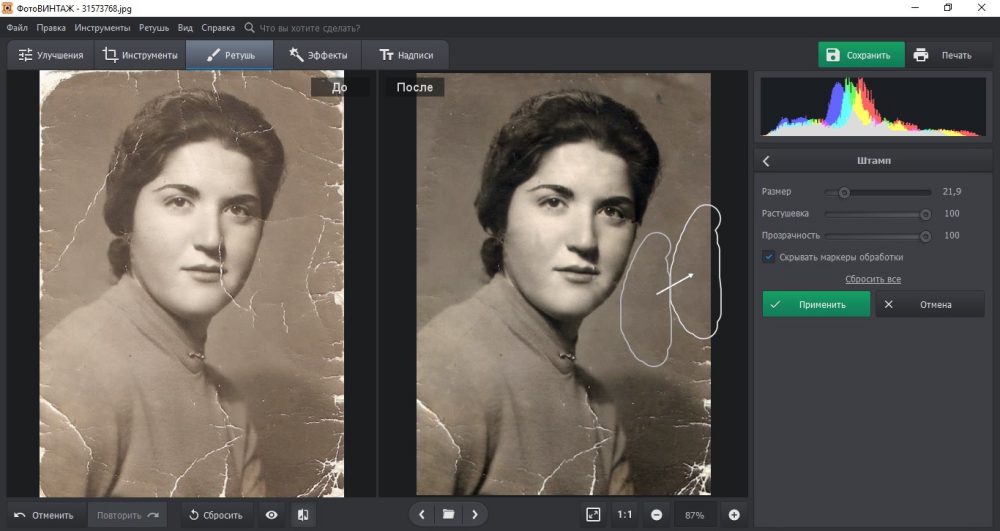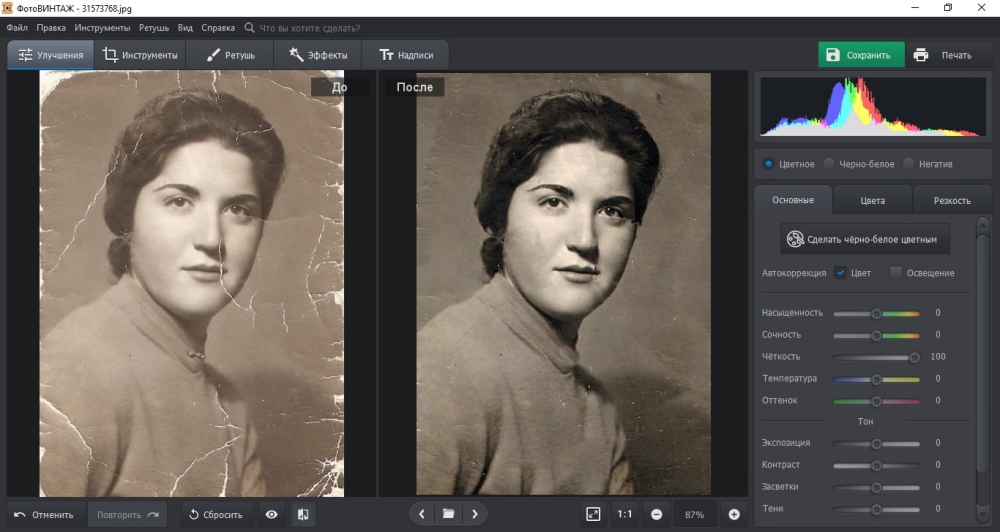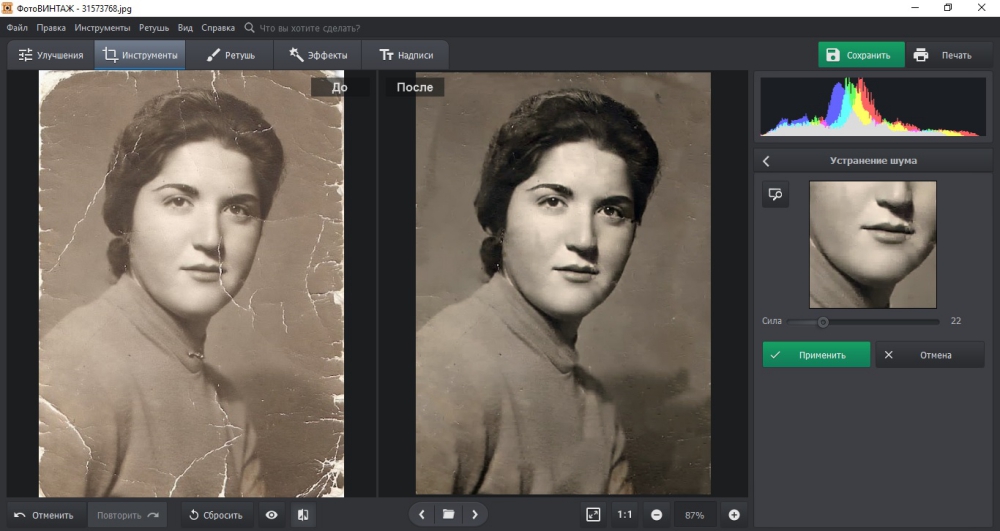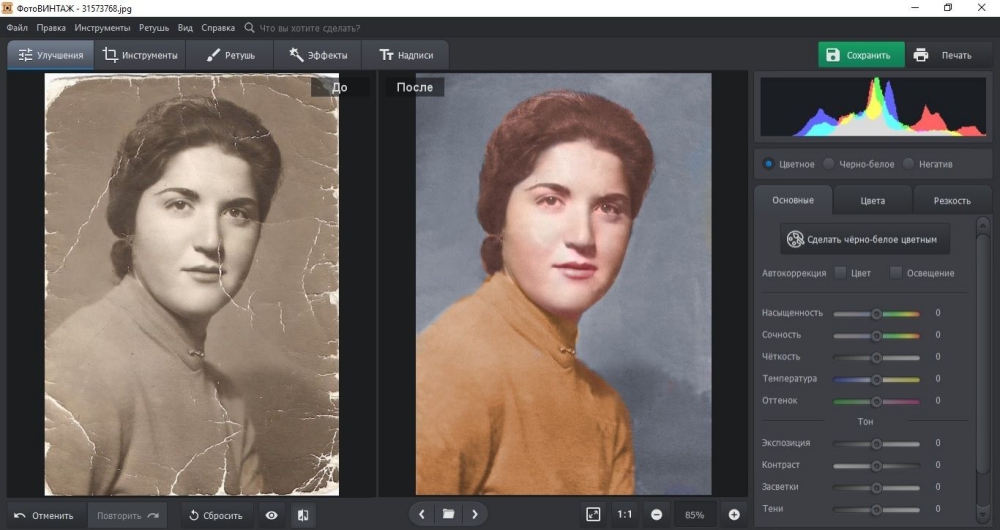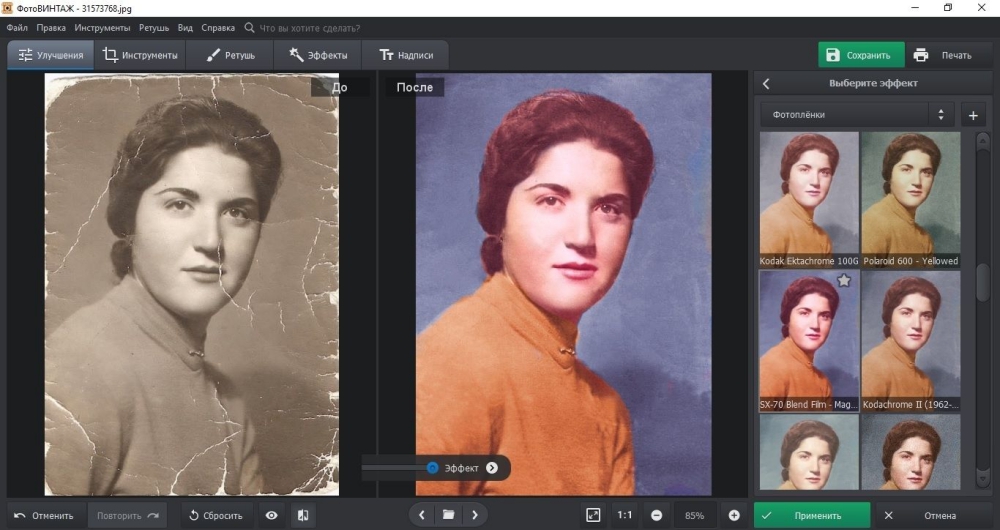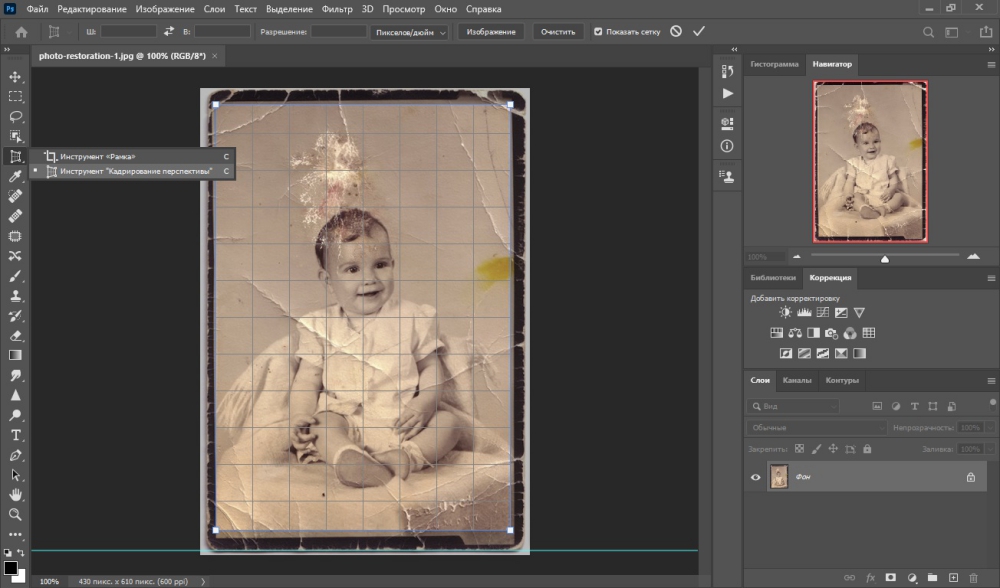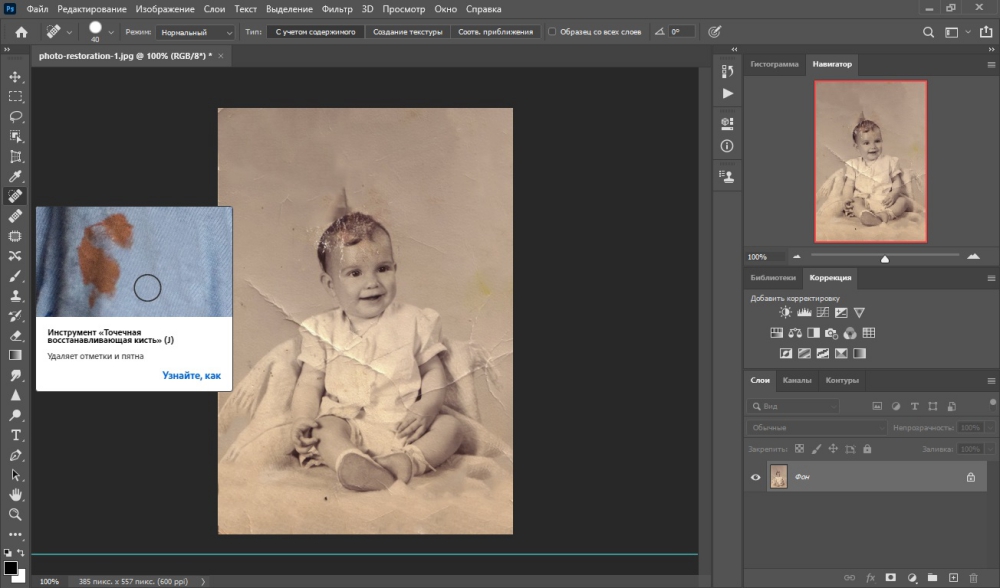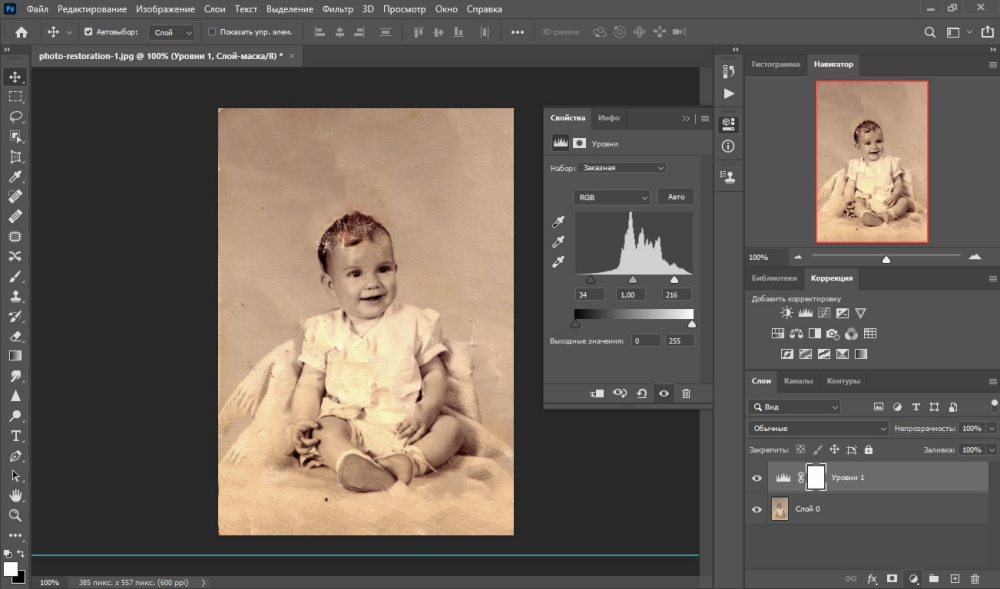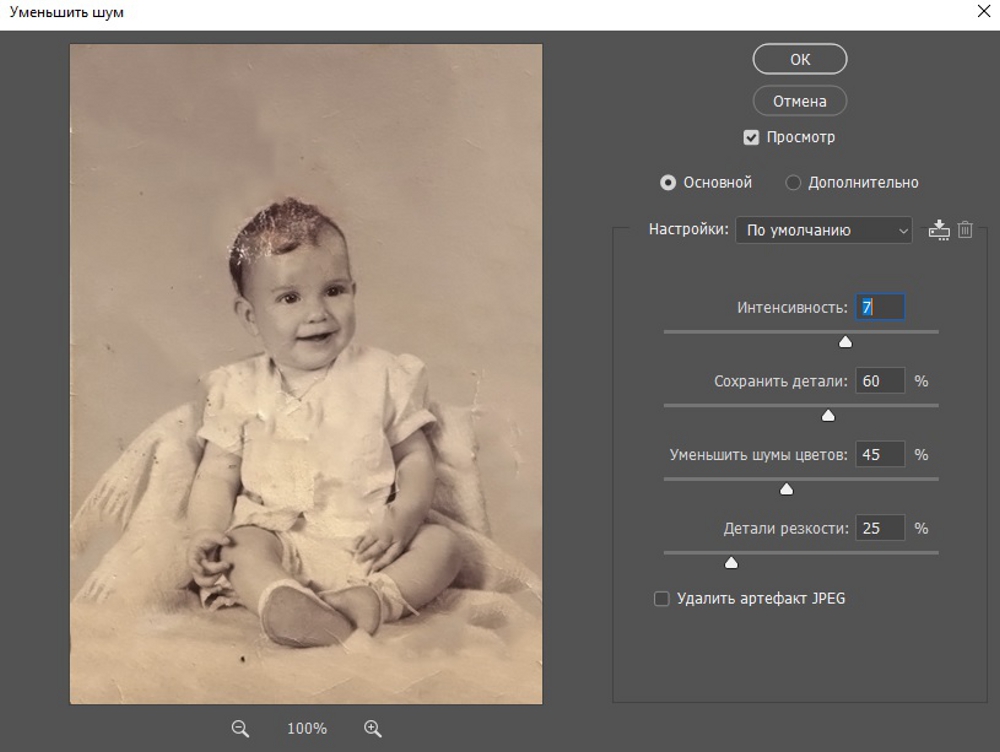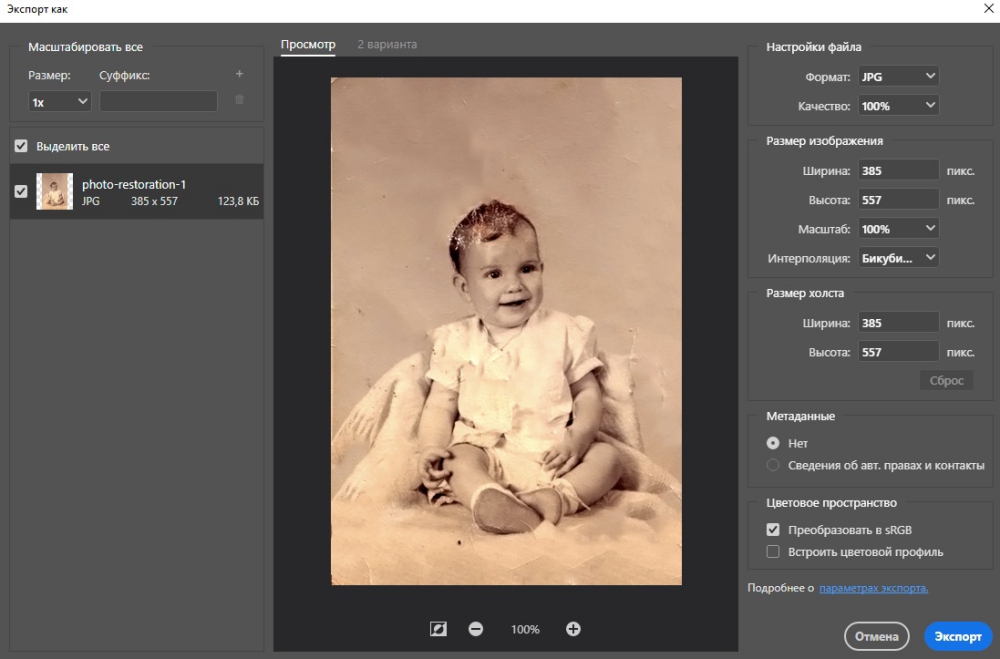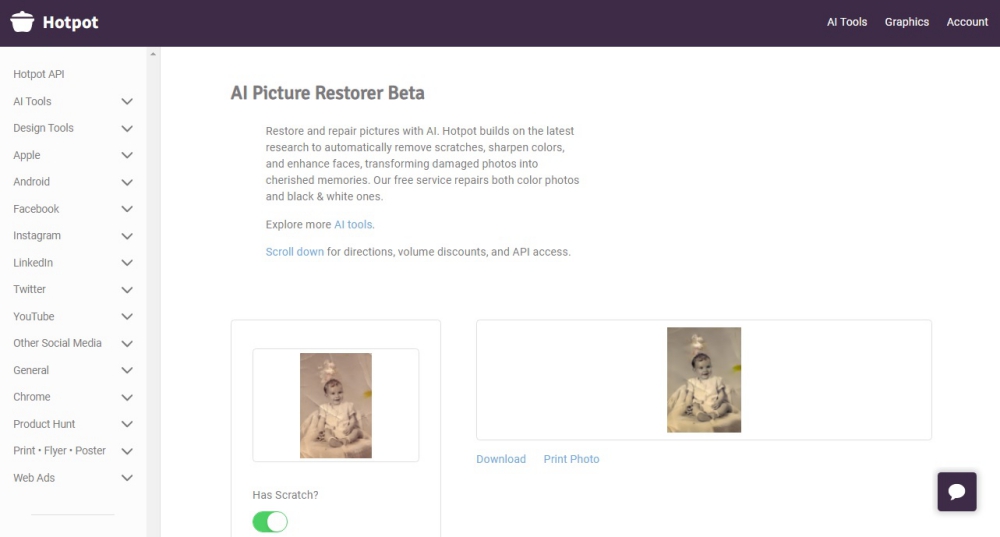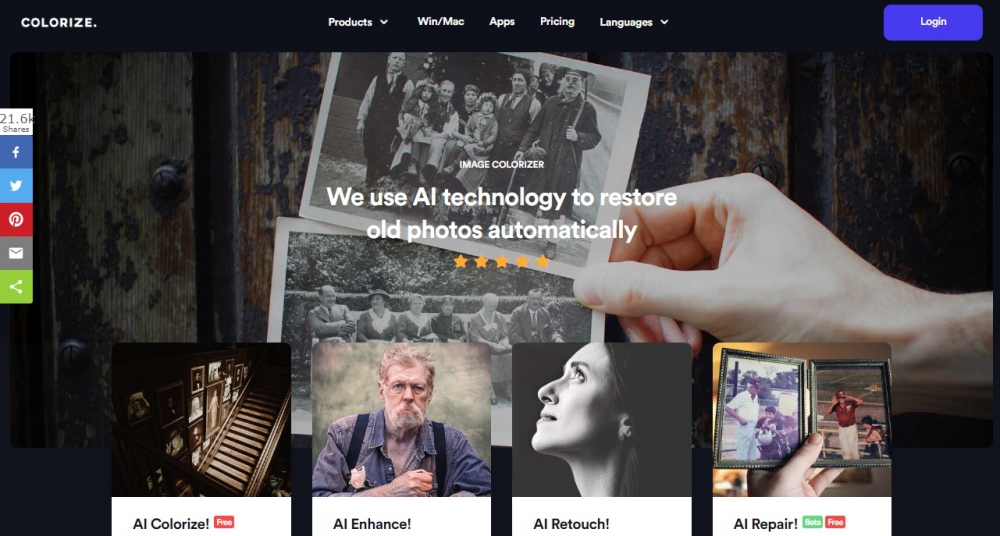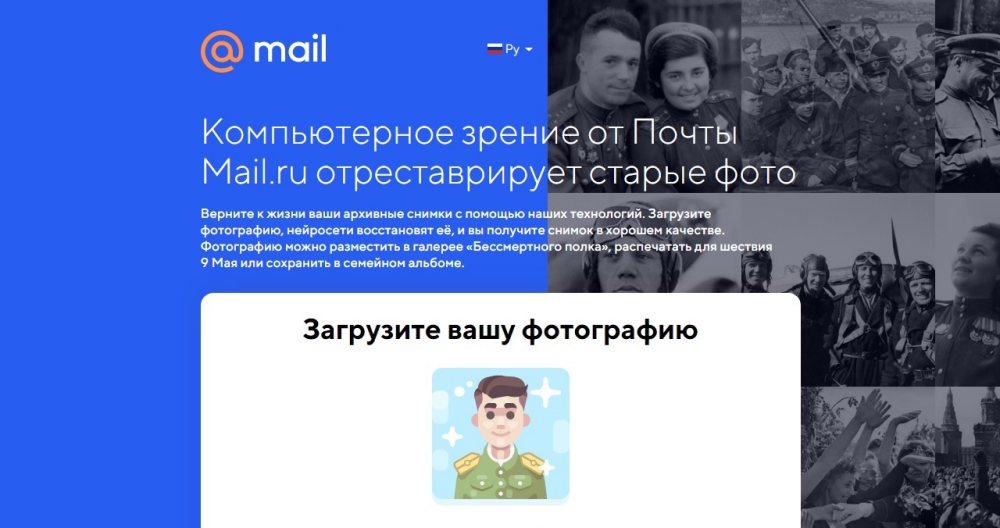Как восстановить картинку в фотошопе
Как восстановить часть фото в фотошопе
Как восстановить часть фото в фотошопе
В этом уроке по работе с фотошопом будет показан метод коррекции дефектов на снимке, который по другому называется метод » заплатки «. Этот способ предполагает использование фрагментов изображения в качестве своего рода » заплаток «.
Определяем область, нуждающуюся в коррекции, и копируем в неё фрагмент подходящего размера из другой части изображения, а может даже и из другого изображения.
Данный алгоритм ретуши полезен, когда отсутствует часть изображения, но такая же деталь есть или в этом, или в другом изображении.
Так как восстановить часть фото в фотошопе?
Откроем исходное изображение. Можно легко заметить, что на фотографии отсутствует левая часть часов.
Открывается одноимённое окно, в котором снимаем галочку » Относительно » и сразу в полях » Ширина » и » Высота » проставятся размеры фотографии. Я выбрал единицы измерения сантиметры. Для этого достаточно щёлкнуть по чёрной стрелочке правее поля » Ширина » и выбрать сантиметры.
Цвет расширения холста выбираем » Другое «, автоматически откроется окно » Цвет расширения холста «. Щёлкаем курсором мыши в левой части фотографии по фону рядом с часами. Этим действием мы выбрали цвет расширения холста. В поле » Расположение » щёлкаем по среднему квадратику в крайнем правом ряду. В поле » Ширина » вместо 11,43 см ставим 13,43 см, т.е. увеличили размер холста влево на 2 сантиметра. Нажимаем в обоих открытых диалоговых окнах на кнопки » Да «.
Получаем вот такую фотографию.
Выбираем инструмент » Прямоугольная область » ( М ) с параметрами, установленными по умолчанию, и обводим правую часть часов. Она будет использоваться в качестве » заплатки «.
С помощью инструмента » Перемещение » ( V ) скопированную часть часов перетаскиваем влево.
Вызываем » Свободное трансформирование » ( Ctrl+T ). Правой кнопкой мыши щёлкаем внутри рамки трансформации и в раскрывшемся списке выбираем » Отразить по горизонтали «.
Получаем часы с восстановленной левой частью.
Мы с Вами ответили на вопрос: «Как восстановить часть фото в фотошопе?».
Скачать исходную фотографию (162 Кб) можно здесь
Чтобы получить интересные уроки на свой адрес, введите свои данные в форму подписки ниже:
Комментарии
Понравилось? Поделитесь:
Добавить комментарий
Популярные уроки сайта:
Как устранить посторо…
Как устранить посторонний оттенок и сделать фото полноконтрастным Этот урок посвящен удалению лишнего цветового оттенка и.
Как сделать стекающий…
Как сделать стекающий текст в фотошопе Всем привет! Сегодня мы будем создавать стекающий текст. Стекающий текст выглядит довольно.
Как устранить посторо…
Как устранить посторонний оттенок В предыдущем уроке, после выполнения приема по устранению проблемного цвета, слишком сильно.
Как устранить посторо…
Как устранить посторонний оттенок В уроке применен простой прием удаления проблемного или постороннего оттенка цвета с.
Как добавить лучи сол…
Как добавить лучи солнца на фото В этом уроке будет показан несложный способ добавления лучей снимок.
Как добавить лучи сол…
Как добавить лучи солнца на фото Продолжение урока по добавлению лучей солнца на фотографию.
Снежный текст в фотош…
Снежный текст в фотошопе Здравствуйте, друзья! Сегодня в уроке «Снежный текст в фотошопе» я покажу вам.
Усиливаем детализаци…
Усиливаем детализацию на фото В этом уроке разберем, как сделать усиление детализации на фото в фотошопе. [youtube.
Как поправить яркие с…
Как поправить яркие света и глубокие тени В этом уроке рассмотрим на примере, как можно исправить.
Как быстро изменить ц…
Как быстро изменить цветовую схему интерфейса, не заходя в настройки фотошопа В этом уроке рассмотрим быстрое.
Как сделать новогодню…
Как сделать новогоднюю открытку в фотошопе Всем привет! Сегодня мы будем рисовать новогоднюю открытку. Новый Год – теплый.
Как быстро и удобно ра…
Как быстро и удобно работать с линейками и направляющими В этом уроке рассмотрим способ работы с.
Быстрая коррекция цве…
Быстрая коррекция цвета и тона В этом уроке рассмотрим быструю коррекцию цвета и тона в фотошопе. [youtube.
Как сделать так, чтобы…
Как сделать так, чтобы снимок выглядел в Интернете, так же, как и в фотошопе В этом.
Как легко и быстро осл…
Как легко и быстро ослабить блики в фотошопе В уроке на примере рассмотрим ослабление бликов в.
Как сделать обводку т…
Как сделать обводку текста в фотошопе Всем привет! Сегодня мы создадим эффект обводки текста. Такой текст вы с.
Как разгладить кожу н…
Как разгладить кожу на любительской фотографии В уроке я показываю способ разглаживания кожи в фотошопе.
Мини-курс: «Печать в ф…
Мини-курс: «Печать в фотолаборатории» Как подготовить снимок к печати в фотошопе, напечатать фотографию и получить хороший.
Как быстро удалить цв…
Как быстро удалить цветовой оттенок В уроке я показываю способ быстрого удаления цветового оттенка в фотошопе. [youtube.
Как быстро добавить к…
Как быстро добавить красивый эффект В уроке я показываю добавление красивого эффекта на фотографию в фотошопе. [youtube.
Как быстро отделить о…
Как быстро отделить объект от фона в фотошопе с помощью быстрой операции Разработчики фотошопа стараются облегчить.
Как применить автомат…
Как применить автоматизацию в обработке снимка, не открывая Camera Raw и Photoshop В этом уроке мы.
Новогодние обои для ф…
Новогодние обои для фотошопа Всем привет! Сегодня мы будем создавать новогодние обои. Елочка в игрушках, горящий камин, Дед.
Как быстро усилить ре…
Как быстро усилить резкость снимка В уроке я показываю способ, как можно быстро усилить резкость фотографии.
Как в Camera Raw быстро пов…
Как в Camera Raw быстро повернуть фото В уроке я показываю способ, как можно быстро повернуть.
Как быстро похудеть в …
Как быстро похудеть в фотошопе В уроке я показываю способ, как можно похудеть в фотошопе.
Как сделать матовый э…
Как сделать матовый эффект в фотошопе Всем привет! Сегодня мы будем добавлять темный матовый эффект на.
Соглашение / Оферта
Автор сайта: Накрошаев Олег, Все права защищены Copyright, © 2009-2020
Ретуширование и исправление фотографий
Используя различные инструменты Photoshop, можно легко и просто сводить прыщи, отбеливать зубы, устранять эффект красных глаз и исправлять многие другие дефекты.
Photoshop не поддерживает открытие и редактирование изображений банкнот или валют. См. раздел Система защиты от подделок CDS (Counterfeit Deterrence System).
О панели «Источник клонов»
На панели «Источник клонирования» («Окно» > «Источник клонирования») можно выбрать инструменты «Штамп» или «Восстанавливающая кисть». Можно задать до пяти образцов и быстро выбирать нужный, при этом не придется заново брать образцы каждый раз, когда выбирается другой источник. Можно отобразить перекрытие образцового источника, чтобы облегчить его клонирование в определенном месте. Источник образца можно также масштабировать или вращать, чтобы лучше соответствовать размеру и ориентации цели клонирования.
Кроме того, панель «Источник клонов» содержит параметры для анимации на основе временной шкалы, позволяющие указать зависимость между кадром исходного ролика образца и кадром целевого ролика (видео или анимации). См. также раздел Клонирование содержимого кадров видео и анимации.
Ретуширование с помощью инструмента «Штамп»
Кроме того, инструмент «Штамп» можно использовать для работы с кадрами видео или анимации. См. также раздел Клонирование содержимого кадров видео и анимации.
Для использования инструмента «Штамп» нужно установить пробную точку в область, из которой нужно произвести копирование (клонирование) пикселей и рисовать в другой области. Для того, чтобы продолжить рисование с той точки, где была отпущена кнопка мыши, необходимо выбрать параметр «Выравнивание». При снятом флажке «Выравнивание» рисование всегда начинается с первоначально выбранной пробной точки.
С инструментом «Штамп» можно использовать любой кончик кисти, что позволяет точно контролировать размер области клонирования. Так же для управления процессом переноса изображения можно изменять настройки прозрачности и количества краски.
Как восстановить старые фотографии в фотошопе: ретушь и цветокоррекция
Чтобы оцифровать домашний фотоархив, недостаточно просто отсканировать фотографии. После перевода в цифровой формат снимки часто теряют четкость или становятся шумными, поэтому файл нужно дополнительно обработать в фоторедакторе. Профессиональная реставрация фотографий чаще всего проводится в Photoshop, но этот способ имеет слишком много нюансов. Поэтому мы также подробно расскажем о более простых вариантах, которые доступны даже для новичков.
Восстановление фото в программе ФотоВИНТАЖ
Сначала поговорим о том, как можно восстановить старую фотокарточку, если вы не имеете опыта работы с профессиональными фоторедакторами. Существует ряд приложений для начинающих ретушеров, которые помогают автоматизировать процесс.
ФотоВИНТАЖ — одна из таких программ. Софт включает в себя элементы AI, которые распознают дефекты снимка и исправляют их в автоматическом режиме. Всю работу по реставрации фото можно поделить на несколько этапов:
Установка программы
Скачайте инсталлятор фоторедактора и отыщите его в папке «Загрузки». Установка запускается двойным кликом мыши по файлу. После окончания инсталляции запустите программу и загрузите испорченный снимок, нажав на кнопку «Открыть фото».
Скачайте ФотоВИНТАЖ прямо сейчас:
Исправление контраста
В ФотоВИНТАЖе можно дополнительно настроить насыщенность, четкость и другие параметры фотографии
Обрезка и поворот
Если вокруг фото образовалась белая рамка или оно сдвинулось при сканировании и в итоге получилось неровным, это исправляется в разделе «Инструменты». Выберите функцию «Кадрирование» и обрежьте ненужные края. При помощи шкалы «Поворот» можно исправить скошенные в сторону фотоснимки.
Кадрирование старого фотоснимка
Удаление заломов и дефектов
На фото присутствуют царапины, в том числе крупная трещина пересекает лицо, а по краям находится сетка мелких заломов и сколы. Для начала избавимся от небольших дефектов. Поможет в этом восстанавливающая кисть из раздела «Ретушь».
Настройте размер кисти и проведите курсором по небольшим царапинам. Для более удобной работы увеличьте масштаб, кликая по кнопке с лупой в правом нижнем углу.
Удаление повреждений с фотографии
Теперь постараемся заполнить сколы по краям и скрыть сетку царапин. Для этого воспользуемся инструментом «Штамп». Он также находится среди функций ретуширования. Обрисуйте поврежденное место – рядом с ним появится его «клон». Захватите появившийся объект и перетащите на то место, которое хотите продублировать. Обработайте таким образом все крупные дефекты на изображении.
Восстановление краев снимка и корректировка царапин
Повышение четкости деталей
Размытая картинка – еще одна частая проблема при оцифровке винтажных карточек. Чтобы сделать изображение более четким, вернитесь в раздел «Улучшения». В колонке параметров найдите пункт «Четкость» и установите нужное значение. Изменения отображаются сразу же, так что вам не придется работать наугад.
Добавление четкости для оцифрованного фото
Устранение шумов
После сканирования небольшого изображения на снимке часто появляется цифровой шум. Так происходит оттого, что небольшая картинка становится более крупной. Избавиться от этого легко: во вкладке «Инструменты» воспользуйтесь функцией «Устранение шума на фото» и выберите его интенсивность.
Устранение цифрового шума
Продвигайте слайдер, отслеживая, как изменяется качество изображения. Не ставьте слишком высокое значение – от этого картинка будет выглядеть «замыленной».
Превращение черно-белого фото в цветное
Хотите узнать, как смотрелась бы фотография, если бы была снята на цветную пленку? Просто воспользуйтесь автоматической колоризацией в разделе «Улучшения». Нажмите кнопку «Сделать черно-белое цветным» и подождите, пока софт обработает снимок.
Улучшение снимка колоризацией
Программа автоматически рассчитает цветовую палитру, основываясь на оттенках оригинальной фотографии. Придание черно-белому снимку цвета и дальнейшую корректировку оттенков также можно провести вручную в разделе «Инструменты».
Применение фотоэффеков
Если вы раскрасили черно-белое старое фото для ретуши или работаете с цветным кадром, художественные эффекты – отличный способ скрыть некоторые недостатки и придать работе законченный вид. Готовые пресеты находятся в соответствующем разделе. Этот прием поможет скрыть факт, что фото раскрашено вручную и придаст «налет времени» без ухудшения качества фотокарточки.
Применение фотоэффектов и фильтров
Сохранение результата на компьютере
Восстановите старые фотоснимки!
Скачайте ФотоВИНТАЖ:
Реставрация старых фото в Фотошопе
Как видите, предыдущий вариант отлично подходит для начинающих, так как все действия в программе ФотоВИНТАЖ наполовину автоматизированы. Что касается Photoshop, то он рассчитан на профессиональных ретушеров, поэтому все этапы фотореставрации придется выполнять вручную. В идеале профессиональное восстановление старых фотографий в фотошопе состоит из:
Так как профессиональный разбор обработки в PS состоит из слишком многих шагов, мы рассмотрим самый быстрый способ восстановления фото. Он подойдет для реставрации изображений с небольшим уровнем повреждения.
Шаг 1. Загрузите фотографию в Фотошоп проведите кадрирование. Для свободной обрезки в левой колонке выберите инструмент «Кадрирование перспективы». Начертите на снимке область для сохранения и кликните галочку в верхней панели управления.
Кадрирование фотографии в Photoshop
Шаг 2. Выберите инструмент «Точечная восстанавливающая кисть». В верхней панели параметров отрегулируйте размер и установите режим работы «С учетом содержимого». Зарисуйте царапины и заломы на поврежденном снимке.
Инструмент «Точечная восстанавливающая кисть» в Photoshop
Шаг 3. Сделайте фото более контрастным и четким. Для этого щелкните по круглой черно-белой иконке под списоком слоев и выберите «Уровни». Появится окошко с настройками. Сдвигайте крайние маркеры к середине, добиваясь нужного эффекта.
Настройка четкости фотографии с помощью Photoshop
Шаг 4. Выделите главный слой. Раскройте пункт меню «Фильтр» и найдите «Шум», затем «Уменьшить шум». Подбирайте настройки, ориентируясь на окно предпросмотра.
Уменьшение шумности фотоснимка
Экспортирование готового результата
Рассмотренная нами реставрация фото в Фотошопе обошлась без колоризации, так как при этом нужно настраивать прозрачность кисти, подбирать вручную оттенки и прочее. На самом деле эта программа может справиться даже с самыми тяжелыми повреждениями снимка, но на освоение придется потратить много времени.
Как сделать ретушь фото онлайн
Реставрацию можно сделать не только на компьютере – в интернете имеются ресурсы, которые помогают сделать это в режиме онлайн без установки программ и на планшете. Для этого используются так называемые нейросети – сайты с встроенными элементами искусственного интеллекта, как в программе ФотоВИНТАЖ.
Hotpot.ai
Hotpot.ai автоматически удаляет царапины, корректирует цветовой баланс и четкость снимка. Восстановление старой фотографии проводится в три этапа: пользователь загружает файл на сайт, сервис запускает автоматический анализ, после чего исправленное фото становится доступно для скачивания. Возможна работа с цветными и черно-белыми снимками, но в большинстве случаев готовый результат нужно дополнительно обрабатывать и корректировать вручную.
Colorize
Англоязычный сайт Colorize позволяет раскрашивать снимки, исправлять дефекты на винтажных карточках, повышать четкость и резкость, проводить ретушь. Колоризацию и исправление можно проводить бесплатно, но при этом действует лимит на 8 фотографий. Сервис работает в автоматическом режиме, что удобно для новичков, но это полностью исключает какой-либо контроль над результатом, а удаление дефектов чаще всего проводится путем размытия проблемных участков.
Компьютерное зрение от Mail.ru
Единственный русскоязычный сервис в нашей подборке – совместный проект Mail.ru и движения «Бессмертный полк». Пользователю достаточно загрузить снимок, и сайт автоматически отыщет дефекты, уберет их и восстановит цвета. Также возможна автоматическое раскрашивание черно-белых фотографий. Готовую карточку можно скачать на компьютер, отправить на почту или загрузить в онлайн-галерею. Минус состоит в том, что пользователь не сможет обработать фотографию, если система не распознает дефекты, так как инструментов редактирования на сайте нет.
Компьютерное зрение от Mail.ru
Заключение
Итак, мы рассказали, как проводится реставрация старых фото в Фотошопе и как справиться с восстановлением снимков новичку. Если вы не хотите тратить на освоение сложного софта несколько дней или вас отпугивает высокая цена Photoshop, советуем остановить выбор на программе ФотоВИНТАЖ. Она предлагает автоматические функции и ручные настройки, что позволяет держать под контролем результат.
Помимо восстановления, приложение предлагает набор фильтров, позволяет добавлять текст, обрабатывать отдельные участки и проводить продвинутую цветокоррекцию. Софт полностью адаптирован под начинающих пользователей, а скромные системные требования и небольшая нагрузка на процессор подходят для работы на любых ПК.
Установите редактор ФотоВИНТАЖ прямо сейчас
Восстановление фотографий в фотошопе
Видеоурок по работе с фотошопом – » Восстановление фотографий в фотошопе « 
В этом уроке будет показан один из многих способов восстановления старого снимка с помощью простых методов и инструментов.
Главное условие для реставрации фото – это время, практика и терпение.
Назовём основные этапы реставрации фотографии, которые используются в этом видеоуроке:
1. Перевод изображения из режима RGB в режим «Градации серого». Это позволяет лучше увидеть переходы света, при этом станут более заметными грязные, повреждённые участки изображения.
2. Удаление пятен и грязи с фотографии. Производится при увеличенном масштабе изображения (Ctrl +). Используем инструменты восстановления:
— точечная восстанавливающая кисть;
— восстанавливающая кисть;
— заплатка.
Для устранения небольших дефектов лучше использовать восстанавливающую кисть, принцип работы такой: удерживаем клавишу Alt, щёлкаем по неповреждённому участку (берём образец), а потом щёлкаем по повреждённому месту изображения, происходит смешивание ближайших пикселей.
Для более крупных повреждённых участков используется инструмент «Заплатка», в настройках которого необходимо выбрать параметр «Источник». Работает этот инструмент так: обводим участок поражения, причём надо обводить так, чтобы края получились неровными (так меньше заметен результат ретуши), щёлкаем и удерживаем левую кнопку мыши внутри рамки выделения и «перетаскиваем» на «чистое» место фото. Причём Вы видите, как говорится в онлайн режиме, что у Вас получится в результате работы инструмента «Заплатка» ещё до того, как Вы отпустили левую кнопку мыши.
При работе этим инструментом необходимо помнить, что если на повреждённом участке имеется какая-то текстура, то «перетаскивать» выделение необходимо на участок, который имеет такую же текстуру.
3. Добавляем контраст фотографии с помощью инструмента «Уровни».
4. Восстанавливаем потерянные черты лица, используем инструменты «Осветлитель» и «Затемнитель» для их восстановления. Этими инструментами мы как бы дорисовываем те элементы лица, которые были потеряны. В ходе обработки фотографии главное не «переборщить» и работать при очень маленькой экспозиции – не более 7-10%.
5. Кадрируем фотографию – избавляемся от рваных краёв.
6. Увеличиваем резкость фотографии фильтром «Контурная резкость», используем небольшие параметры этого фильтра.
7. Переводим фото в режим RGB.
8. Добавляем цвет изображению инструментом «Цветовой баланс». Редактирование фото на этом этапе заканчивается.
9. Добавляем рамочку на фото.
Если при работе над фотографией Вы обнаруживаете, что взять «чистый» участок изображения просто неоткуда (его просто нет), то выход из положения в этом случае только фотомонтаж. То есть, используем участки изображения другой фотографии.
Автор: Зинаида Лукьянова
Длительность: 15 мин. 02 сек.
Качество звука: 352 Кбит/сек
Формат аудио: PCM
Скорость передачи данных: 1056 Кбит/сек
Размер картинки: 900 х 752
Размер архива: 93,53 Мб
Частота кадров: 10 кадров/сек
Сжатие видео: TSCC
Не забывайте нажимать на кнопки соцсетей, чтобы и Ваши друзья получили пользу от этого урока.
Если Вы не хотите пропустить интересные видео уроки, подпишитесь на рассылку сайта. Форма для подписки находится ниже.
Комментарии
Понравилось? Поделитесь:
Добавить комментарий
Популярные уроки сайта:
Как устранить посторо…
Как устранить посторонний оттенок и сделать фото полноконтрастным Этот урок посвящен удалению лишнего цветового оттенка и.
Как сделать стекающий…
Как сделать стекающий текст в фотошопе Всем привет! Сегодня мы будем создавать стекающий текст. Стекающий текст выглядит довольно.
Как устранить посторо…
Как устранить посторонний оттенок В предыдущем уроке, после выполнения приема по устранению проблемного цвета, слишком сильно.
Как устранить посторо…
Как устранить посторонний оттенок В уроке применен простой прием удаления проблемного или постороннего оттенка цвета с.
Как добавить лучи сол…
Как добавить лучи солнца на фото В этом уроке будет показан несложный способ добавления лучей снимок.
Как добавить лучи сол…
Как добавить лучи солнца на фото Продолжение урока по добавлению лучей солнца на фотографию.
Снежный текст в фотош…
Снежный текст в фотошопе Здравствуйте, друзья! Сегодня в уроке «Снежный текст в фотошопе» я покажу вам.
Усиливаем детализаци…
Усиливаем детализацию на фото В этом уроке разберем, как сделать усиление детализации на фото в фотошопе. [youtube.
Как поправить яркие с…
Как поправить яркие света и глубокие тени В этом уроке рассмотрим на примере, как можно исправить.
Как быстро изменить ц…
Как быстро изменить цветовую схему интерфейса, не заходя в настройки фотошопа В этом уроке рассмотрим быстрое.
Как сделать новогодню…
Как сделать новогоднюю открытку в фотошопе Всем привет! Сегодня мы будем рисовать новогоднюю открытку. Новый Год – теплый.
Как быстро и удобно ра…
Как быстро и удобно работать с линейками и направляющими В этом уроке рассмотрим способ работы с.
Быстрая коррекция цве…
Быстрая коррекция цвета и тона В этом уроке рассмотрим быструю коррекцию цвета и тона в фотошопе. [youtube.
Как сделать так, чтобы…
Как сделать так, чтобы снимок выглядел в Интернете, так же, как и в фотошопе В этом.
Как легко и быстро осл…
Как легко и быстро ослабить блики в фотошопе В уроке на примере рассмотрим ослабление бликов в.
Как сделать обводку т…
Как сделать обводку текста в фотошопе Всем привет! Сегодня мы создадим эффект обводки текста. Такой текст вы с.
Как разгладить кожу н…
Как разгладить кожу на любительской фотографии В уроке я показываю способ разглаживания кожи в фотошопе.
Мини-курс: «Печать в ф…
Мини-курс: «Печать в фотолаборатории» Как подготовить снимок к печати в фотошопе, напечатать фотографию и получить хороший.
Как быстро удалить цв…
Как быстро удалить цветовой оттенок В уроке я показываю способ быстрого удаления цветового оттенка в фотошопе. [youtube.
Как быстро добавить к…
Как быстро добавить красивый эффект В уроке я показываю добавление красивого эффекта на фотографию в фотошопе. [youtube.
Как быстро отделить о…
Как быстро отделить объект от фона в фотошопе с помощью быстрой операции Разработчики фотошопа стараются облегчить.
Как применить автомат…
Как применить автоматизацию в обработке снимка, не открывая Camera Raw и Photoshop В этом уроке мы.
Новогодние обои для ф…
Новогодние обои для фотошопа Всем привет! Сегодня мы будем создавать новогодние обои. Елочка в игрушках, горящий камин, Дед.
Как быстро усилить ре…
Как быстро усилить резкость снимка В уроке я показываю способ, как можно быстро усилить резкость фотографии.
Как в Camera Raw быстро пов…
Как в Camera Raw быстро повернуть фото В уроке я показываю способ, как можно быстро повернуть.
Как быстро похудеть в …
Как быстро похудеть в фотошопе В уроке я показываю способ, как можно похудеть в фотошопе.
Как сделать матовый э…
Как сделать матовый эффект в фотошопе Всем привет! Сегодня мы будем добавлять темный матовый эффект на.
Соглашение / Оферта
Автор сайта: Накрошаев Олег, Все права защищены Copyright, © 2009-2020